
Zonke izinhlelo zokusebenza zekhompyutha zinikeza umsebenzisi ngekhono lokulawula isikhala sedrayivu enkulu nemidiya exhunyiwe. Angizange ngihluka futhi nge-makos, lapho sekuvele khona isikhathi eside kukhona ithuluzi elibizwa nge- "Disk Utility". Masibhekane nezici namakhono alolu hlelo lokusebenza.
Izicelo zohlelo lokusebenza
Okokuqala, sikhombisa ukuthi ungaluthola kanjani uhlelo olucacisiwe.
- Thola kusithonjana se-Dock Panel LaunchPad bese uqhafaza kuyo.
- Ngemuva kwalokho, kumenyu ye-LUNER, khetha umkhombandlela we- "Okunye" (futhi ungabizwa ngokuthi "Izinsiza" noma "Izinsizakalo").
- Chofoza isithonjana esibizwa nge- "Disc Utility".
- Isicelo sizoqalwa.
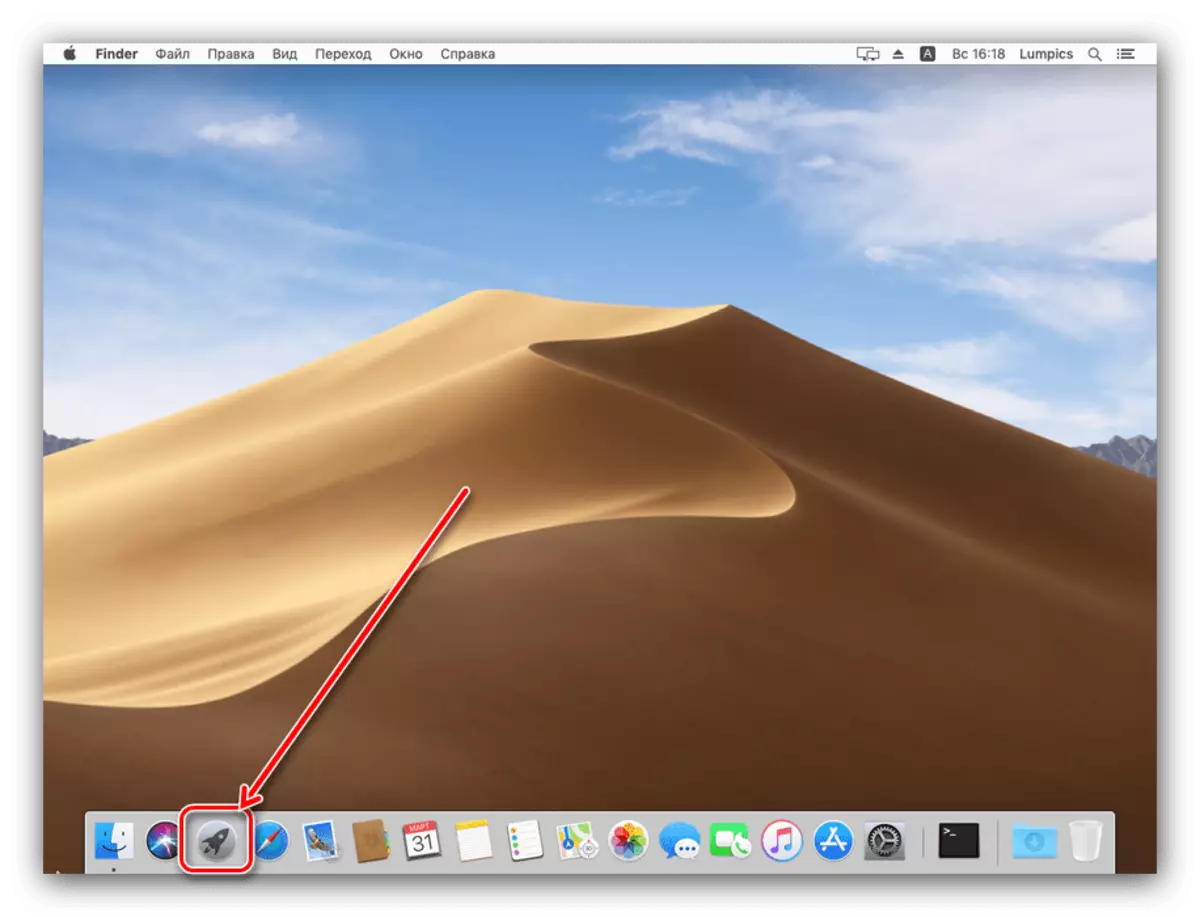
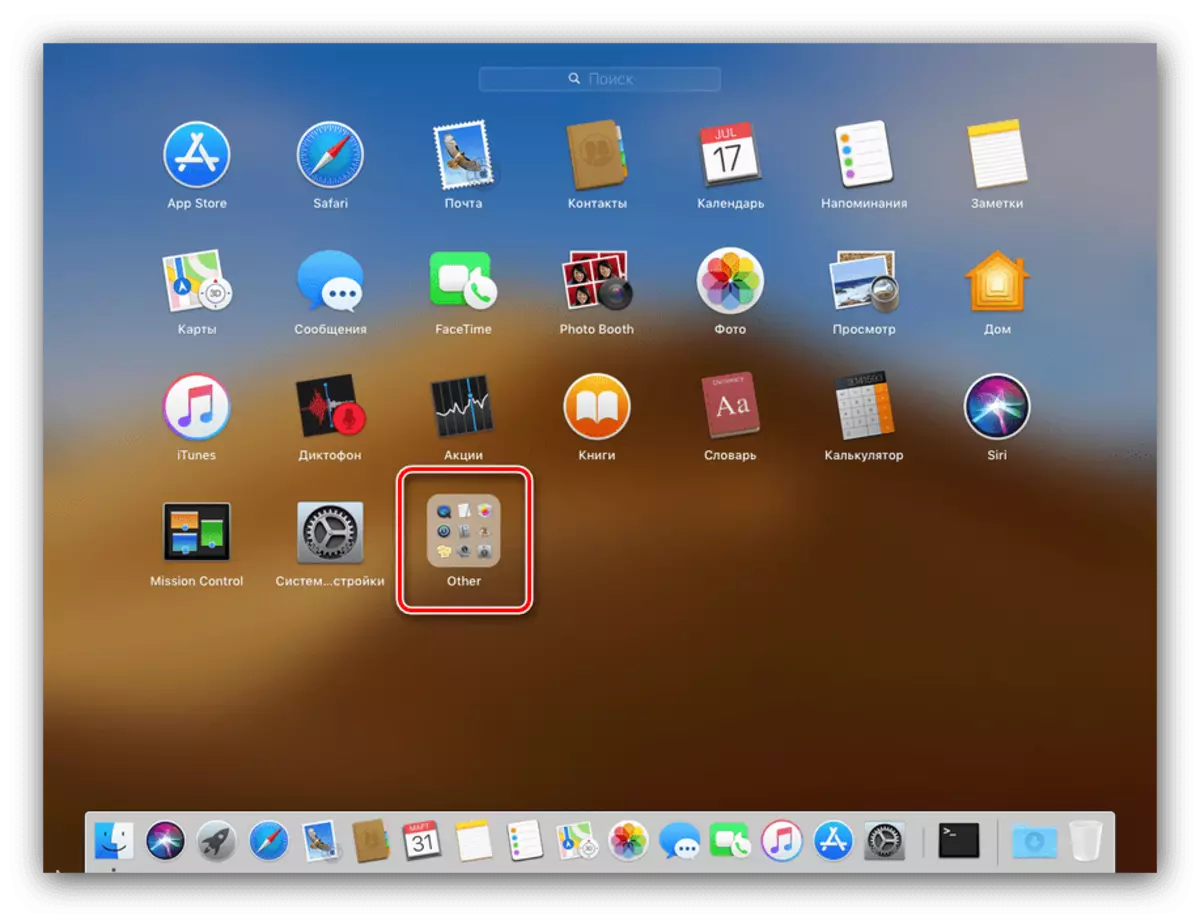
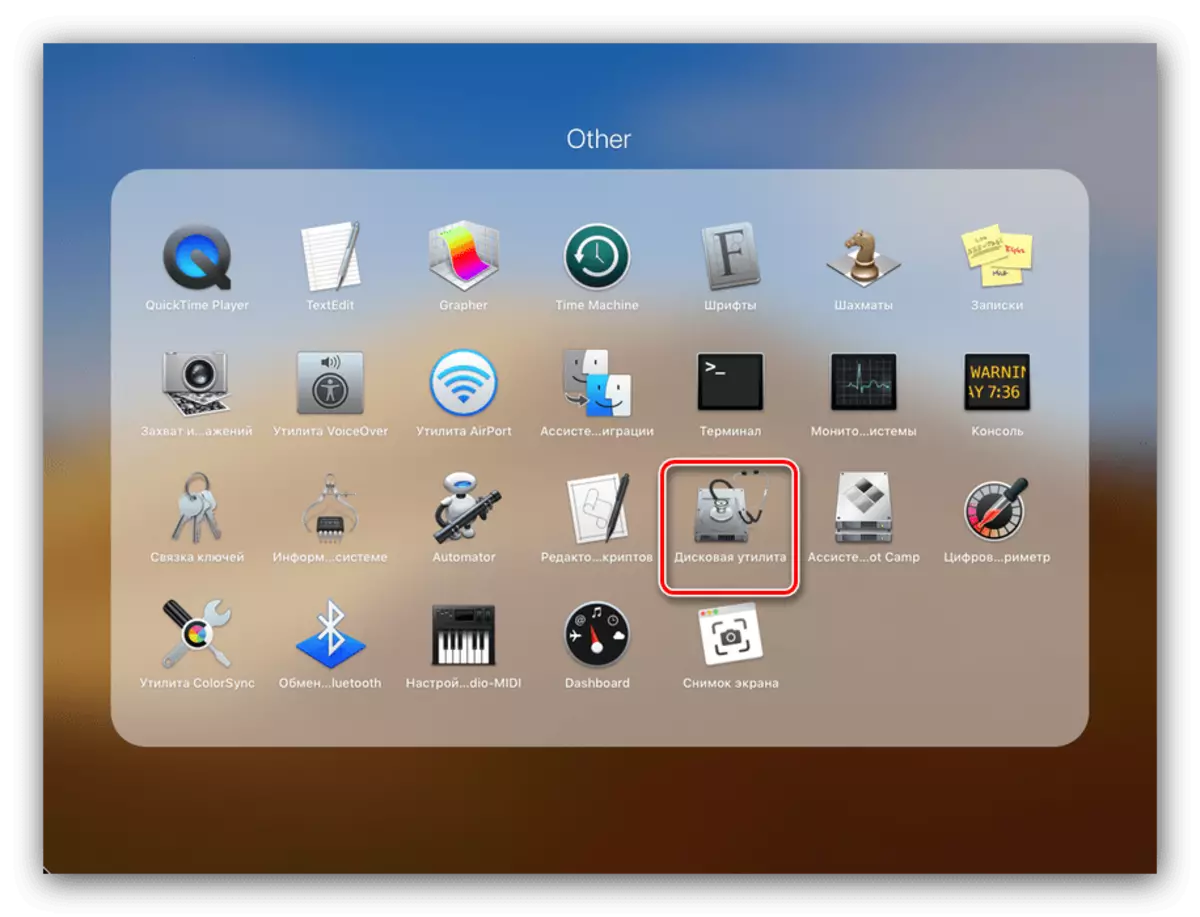
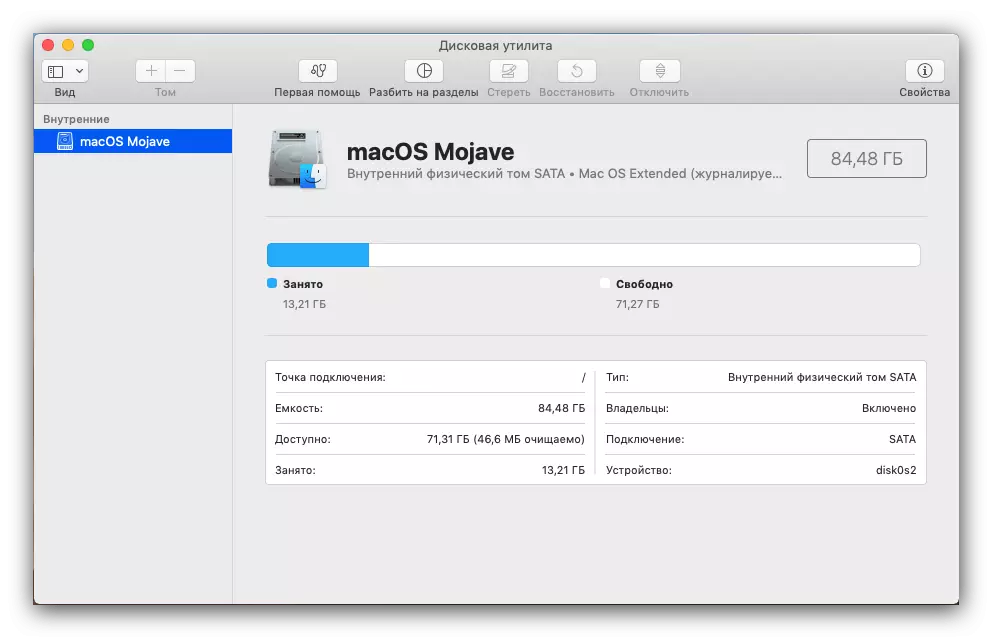
Ngemuva kokuqalwa kwe- "Disk Utility" ungaqhubeka nokubuyekezwa kokusebenza kwawo.
Ukukhohlisa okuyisisekelo nabezindaba
Umkhiqizo ocatshangelwe uhlinzeka ngamakhono okuphathwa okuyisisekelo kwemithombo yolwazi eyaziwayo, njengokubuka izakhiwo, ukufomatha, ukwahlukanisa, nokunye.
- Inkinobho "yosizo lokuqala" ibangela ithuluzi lephutha le-hard disk, i-flash drive noma i-SSD: vele ukhethe idrayivu oyifunayo kwimenyu ngakwesobunxele, chofoza inkinobho ebekiwe bese uqinisekisa imvume yokuqeda amaphutha.
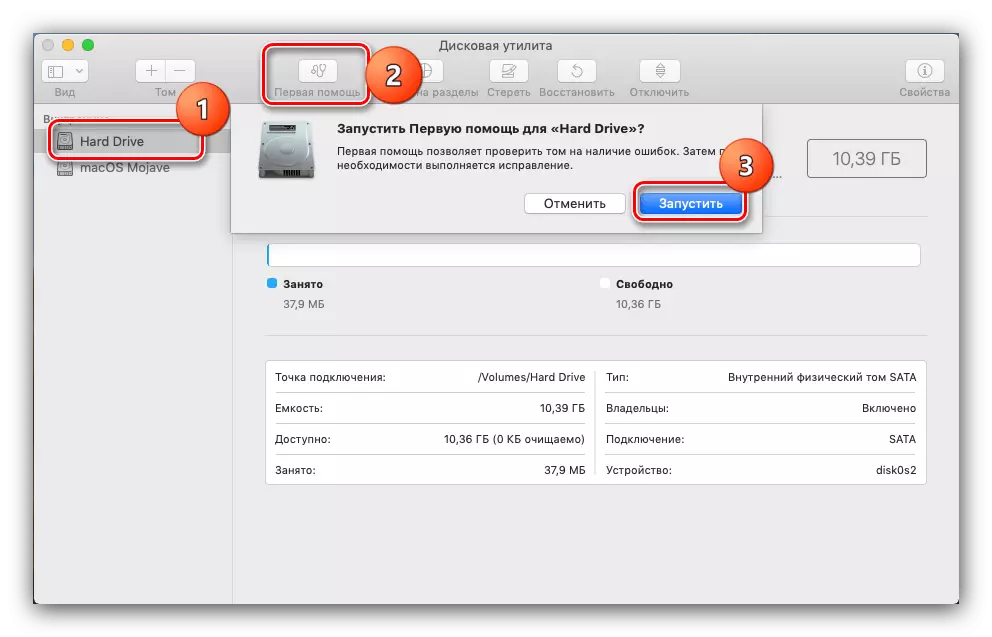
Uyacelwa ukuthi uqaphele ukuthi leli khambi kwesinye isikhathi lisebenza ngokungafanele, ngakho-ke akufanele unciphise amathemba aphezulu kuwo.
- Igama le- "SOVIT TO PESTS" liyakhulumelana ngokwalo - linikeza umsebenzisi ukuphula idiski elilukhuni abe amavolumu amabili noma ngaphezulu.
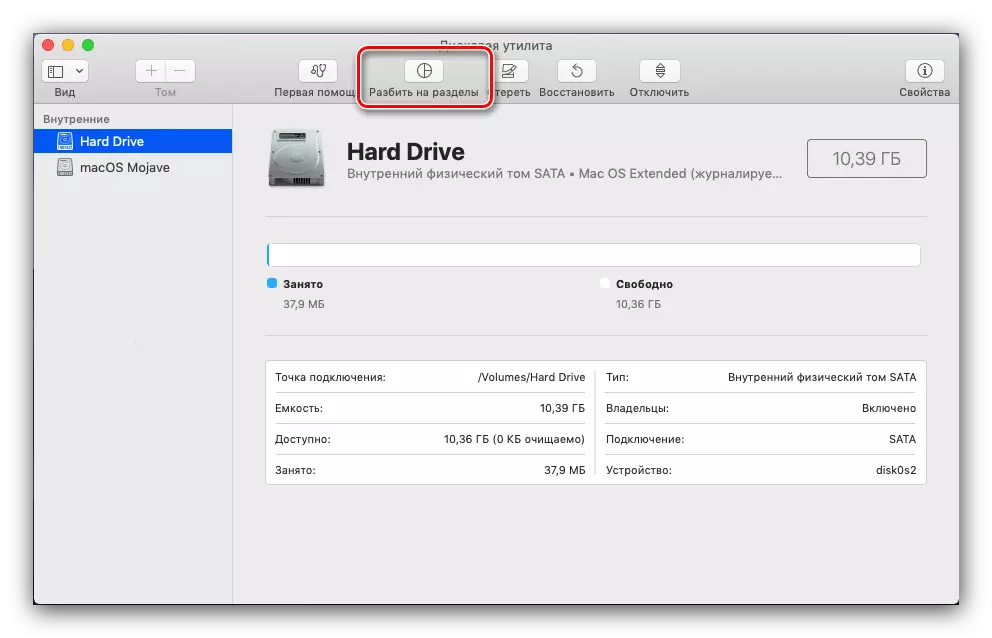
Ukucindezela le nkinobho kuzodala iwindi elingeziwe lapho ungahlela khona izigaba: ubungako, igama, ifomethi kanye nevolumu. Ipharamitha yokugcina ingasetha ngesandla futhi isebenzise ithuluzi ezenzakalelayo - ngoba lokhu kumane kucindezele inkinobho ethi "+" "-" ngaphansi komdwebo wediski.
- Inketho "yokucisha" futhi ayidingi incazelo ekhethekile - iqala ukufometha idrayivu ekhethiwe.
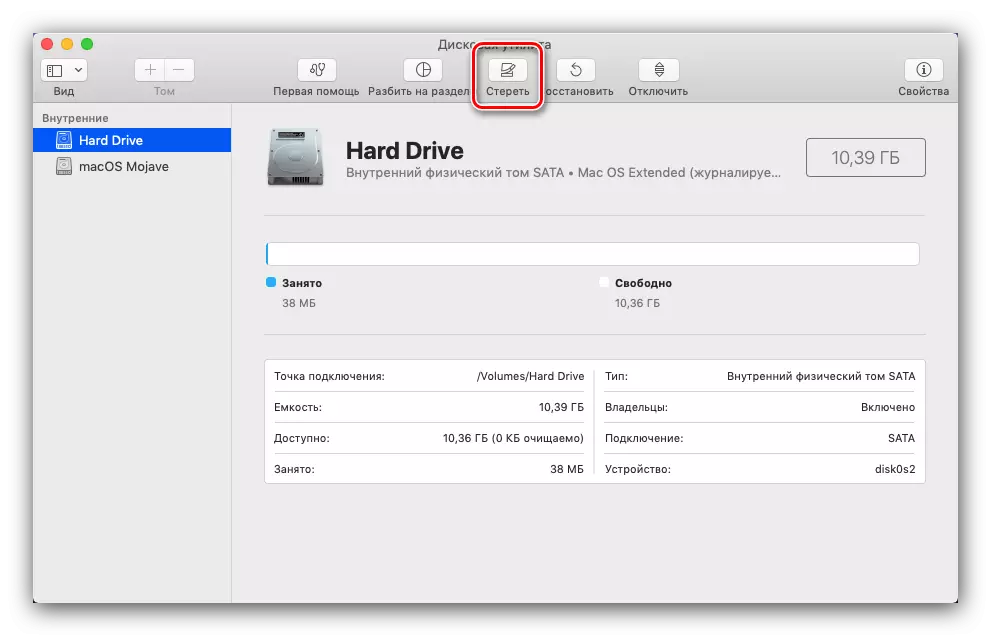
Ngaphambi kokuqala inqubo, ungabeka igama elisha lemidiya noma ukwahlukanisa, ngaphandle kwamafomethi we-apula, futhi ahlukahlukene ama-fat kanye ne-exfat ahlukahlukene ayatholakala), kanye namapharamitha wokususa imininingwane nge-disk (the Inkinobho ye- "Security Izilungiselelo").
- Inkinobho yokubuyisela ibangela ithuluzi lokuhlanganisa idatha kusuka kwenye ukwahlukanisa noma isithombe sediski. Ukuze usebenzise leli thuluzi kalula: Khetha idrayivu oyifunayo noma isithombe (cindezela inkinobho efanele kuzoshayela ibhokisi lengxoxo ye-Finder bese uqhafaza Buyisela.
- Ithuluzi elithi "Khubaza" ukunqamula okuhlelekile kwe-disk ekhethiwe ohlelweni.
- Ekugcineni, inkinobho ethi "Properties" ikuvumela ukuthi ubuke imininingwane enemininingwane mayelana nedrayivu ekhethiwe: igama, uhlelo lwefayela, isimo smart nokunye.
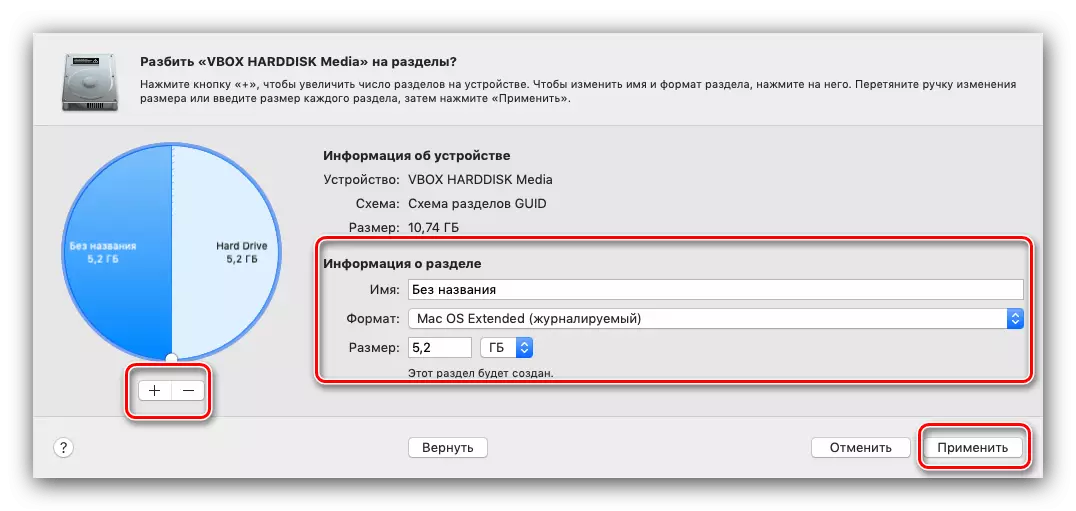
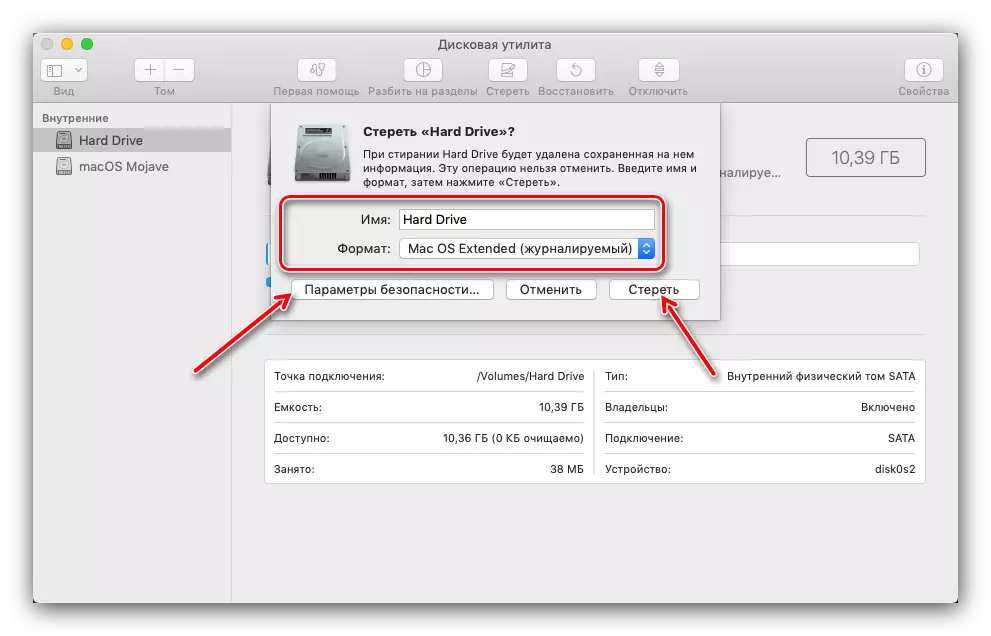
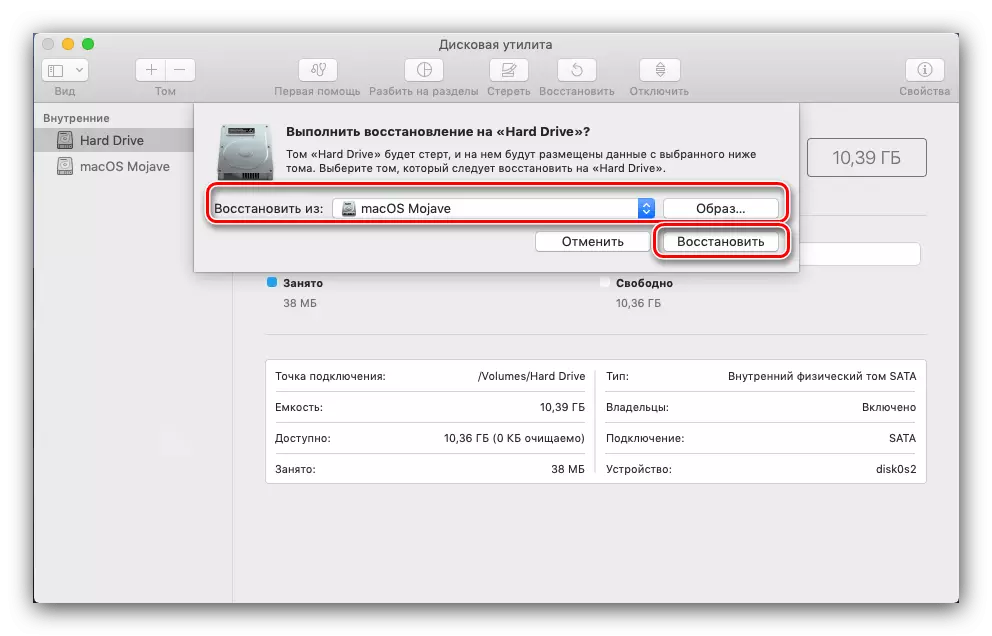
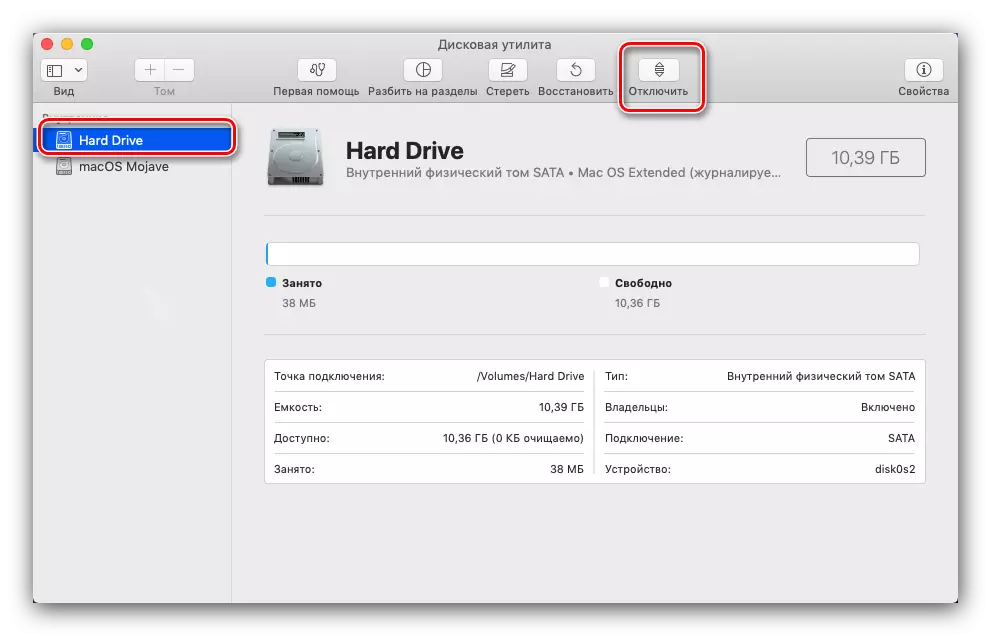
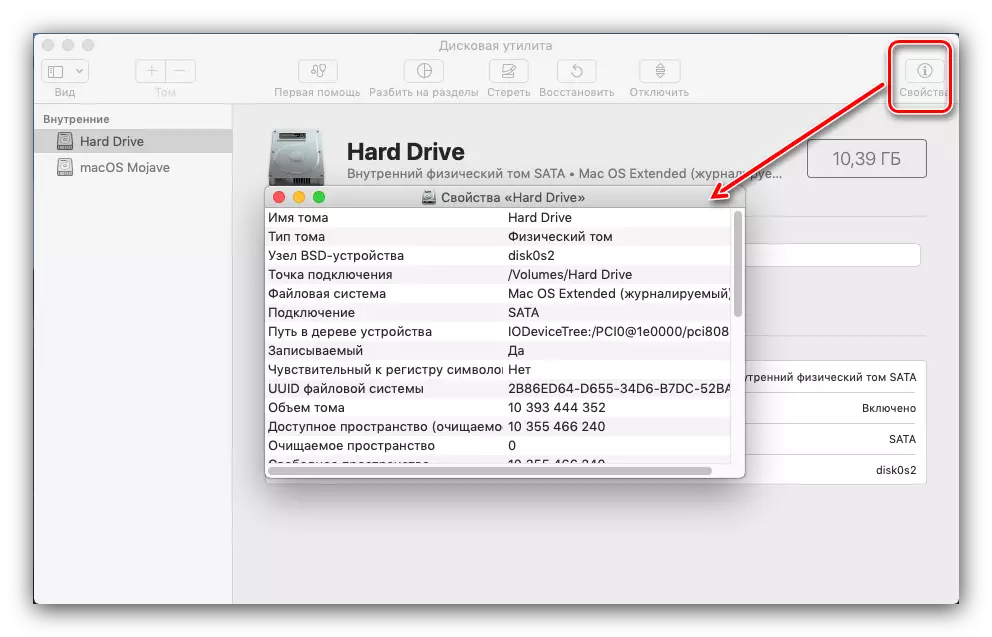
Ukubuka konke kokusebenza okuyisisekelo kulokhu kuqediwe, futhi sithuthela kumakhono wokusetshenziswa kwe-Disk advanced.
Imisebenzi yokusetshenziswa enwetshiwe
Izinketho ezitholakala ku "Disk Utility" azikhawulwanga ezintweni ezilula ezinikezwe esigabeni esingenhla. Ngalesi sicelo, ungakha futhi uguqule izithombe zesikhala sediski, kanye nokuhlalwa kwe-RAIR.
Ukusebenza ngezithombe zesikhala sediski
Wabasaqalayo kuma-Macos, chaza: Ngaphansi kwethemu "Image" ku-OS kusuka ku-Apple kusho okuthile okungekho nge-Windows. Indlela kuMaskints uhlobo lokufaka kungobo yomlando kwifomethi ye-DMG, okuyinto ohlelweni ibukeka njengedivayisi exhunyiwe. Ukudala isithombe esinjalo kwenzeka ngokuya ngale algorithm:
- Ku-Disk Utility Toolbar, khetha ifayela - "Image entsha". Okulandelayo, ungakhetha umthombo wedatha. "Image engenalutho" kubandakanya ukudala isitoreji ohlelweni lwefayela lapho amafayela angezwa khona ngokuhamba kwesikhathi.
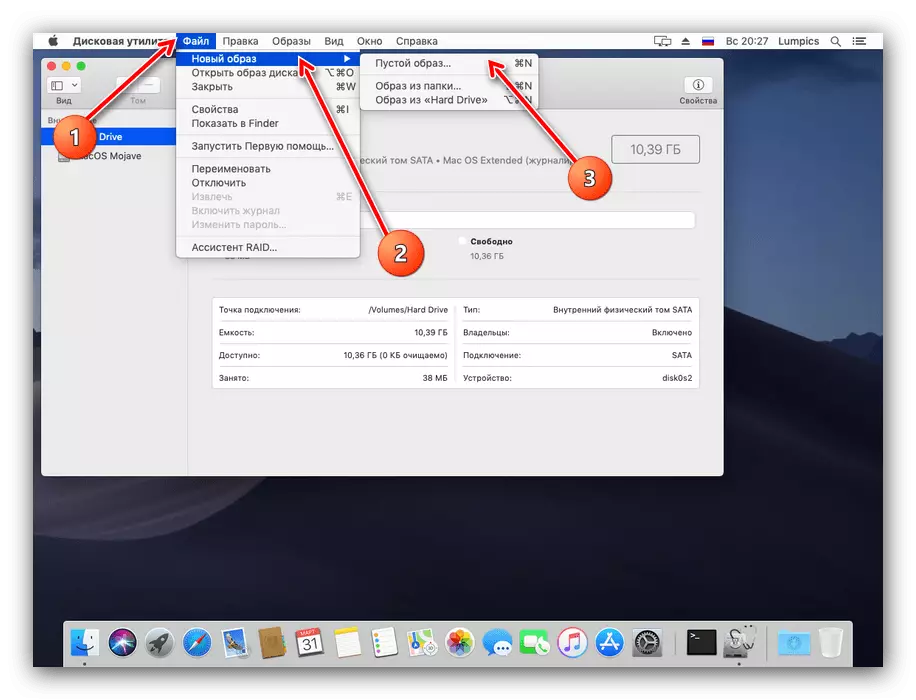
Umsebenzi we- "Ifolda Yezithombe" uthatha isinqumo sokukhethwa komfanekiso esitholwayo, ngesisekelo sokugcinango sizokwakhiwa. "Isithombe se- * Drive Igama *" ikuvumela ukuthi udale ikhophi lediski ngokuphelele.
- Ezinye izenzo zincike emthonjeni okhethiwe. Lapho udala isithombe esingenalutho, ungakhetha igama, ifomethi, indawo, usayizi (angahlukaniswa izigaba) kanye nokubethela.
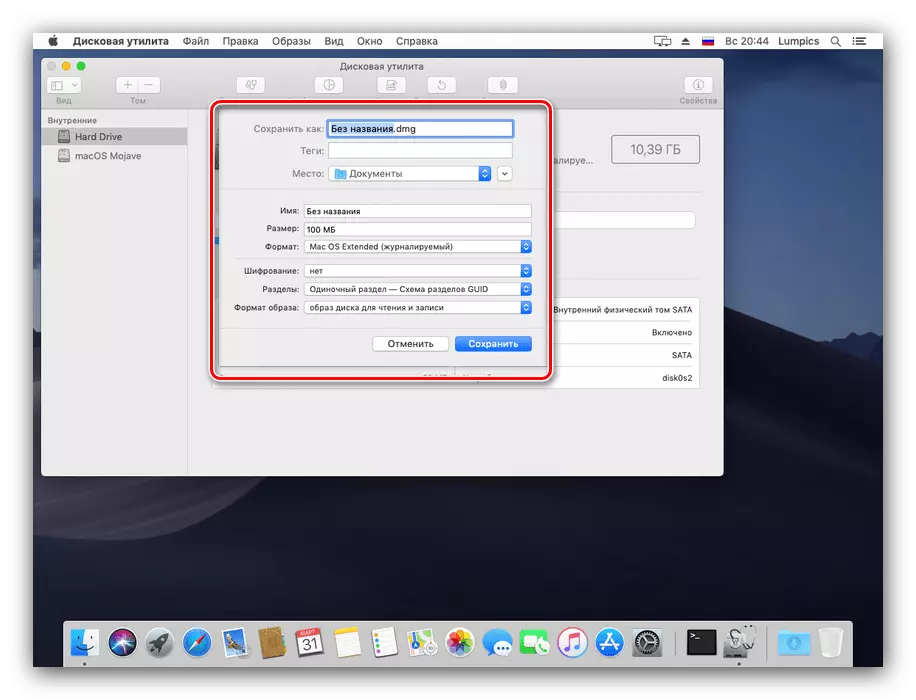
Kuhlobo lwesithombe, igama kuphela, amathegi, ifomethi kanye namapharamitha we-encryption atholakala kwifolda.
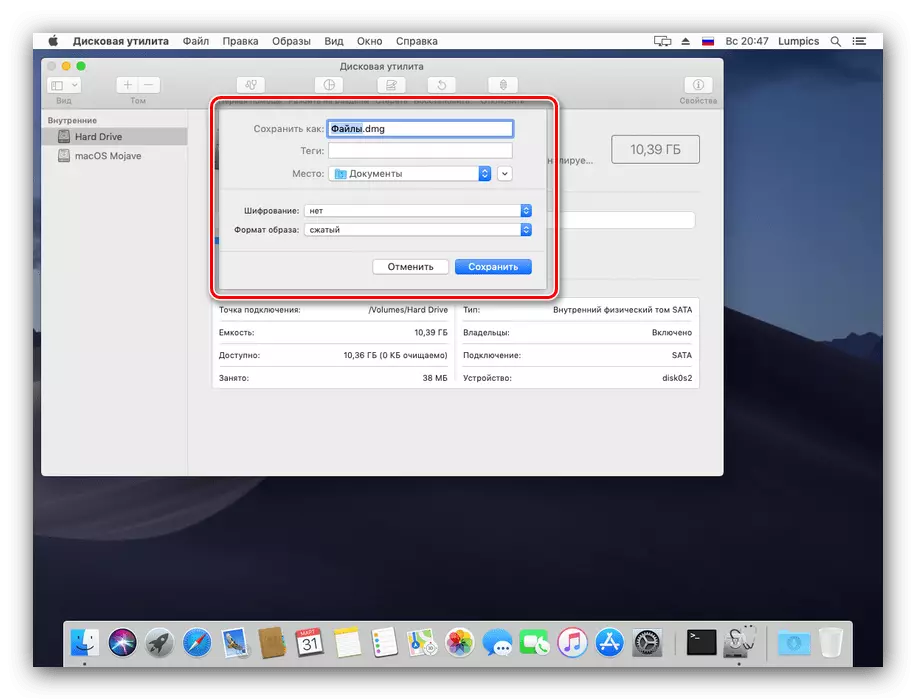
Ngomfanekiso wezindaba, ungahlela igama nefomethi nefomethi kuphela, kanye nokubethelwa kusethiwe.
- Ukuphathwa kwezithombe kuyatholakala ngento yento ku- "Disc Utility" imenyu. Kunezinketho zokuhlola ubuqotho bemininingwane, engeza amasheke, ukuguqukela kolunye uhlobo noma ifomethi, usayizi wokukhulisa (hhayi wonke amafomethi) bese uthwebula isithombe sokululama.
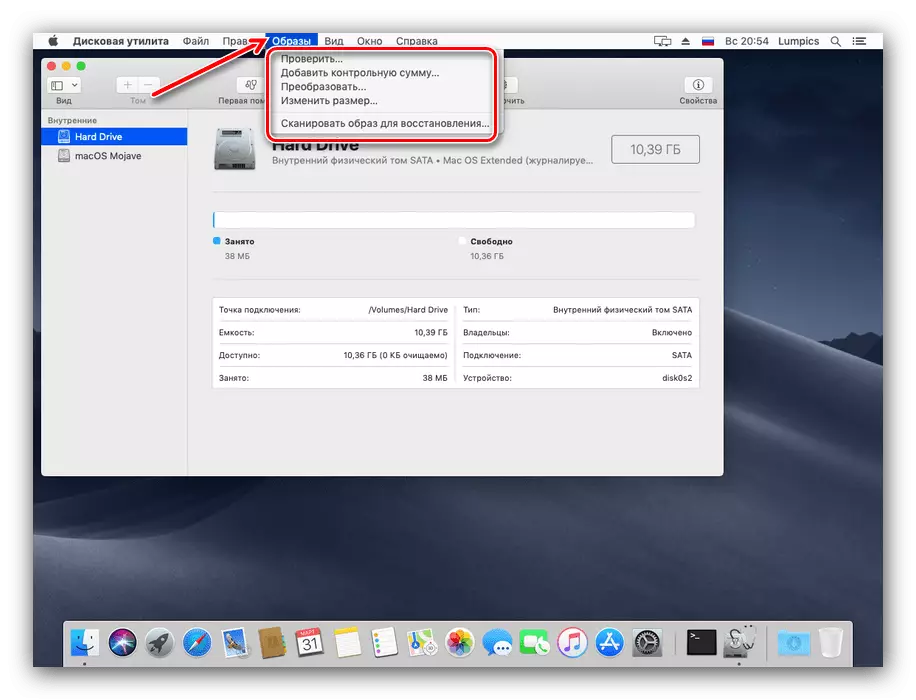
Ukudala i-rack uhlu
Ngokusebenzisa i- "Disk Utility", ungakha ama-raick arrays ngendlela engcono kakhulu yokugcina imininingwane. Kubukeka kanjena:
- Sebenzisa "ifayela" lefayela - "umsizi we-raid".
- Izindlela zokwakha uhlu olucacisiwe luzoqala. Okokuqala, udinga ukukhetha uhlobo olufanele - hlola umaki obhekene nalowo oyifunayo bese ucindezela "ngokulandelayo".
- Kulesi sigaba, udinga ukukhetha ama-drive ofuna ukuwahlanganisa ngokuhlasela. Uyacelwa uqaphele ukuthi i-Boot Drayivu (lapho uhlelo lufakiwe) alukwazi ukwengeza kuhlu.
- Lapha ukumisa izakhiwo zamalungu. Ungacacisa igama, ifomethi nobukhulu bebhulokhi.
- Ngaphambi kokudala uhlelo lwe-array luzokuxwayisa ngokuthi amadrayivu akhethiwe azofomethwa. Bheka ukuthi ngabe kukhona amakhophi wesipele wedatha egcinwe kuwo, bese ucindezela u- "Dala".
- Linda kuze kube sekupheleni kwenqubo, bese uqhafaza Qeda.
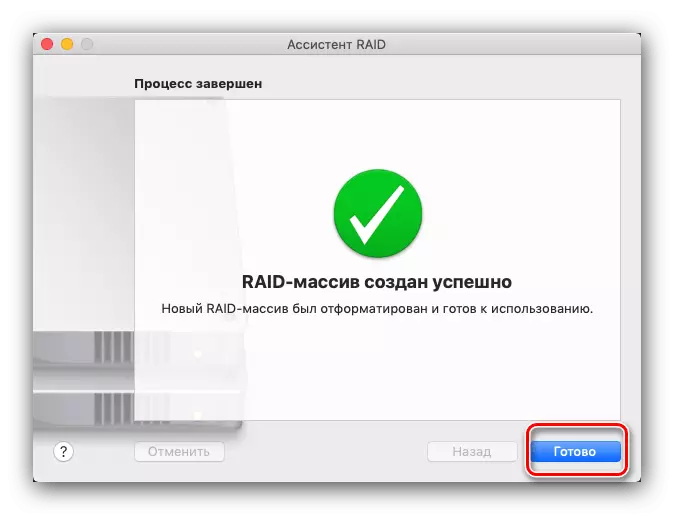
Manje ku "Disk Utility" uzoba nento entsha ngokuhlaselwa okusanda kwenziwa.
- Uma isidingo sokuba khona kwe-RAID sanyamalala, ungayisusa ngokucindezela inkinobho engezansi kohlu lwamadiski axhunyiwe.
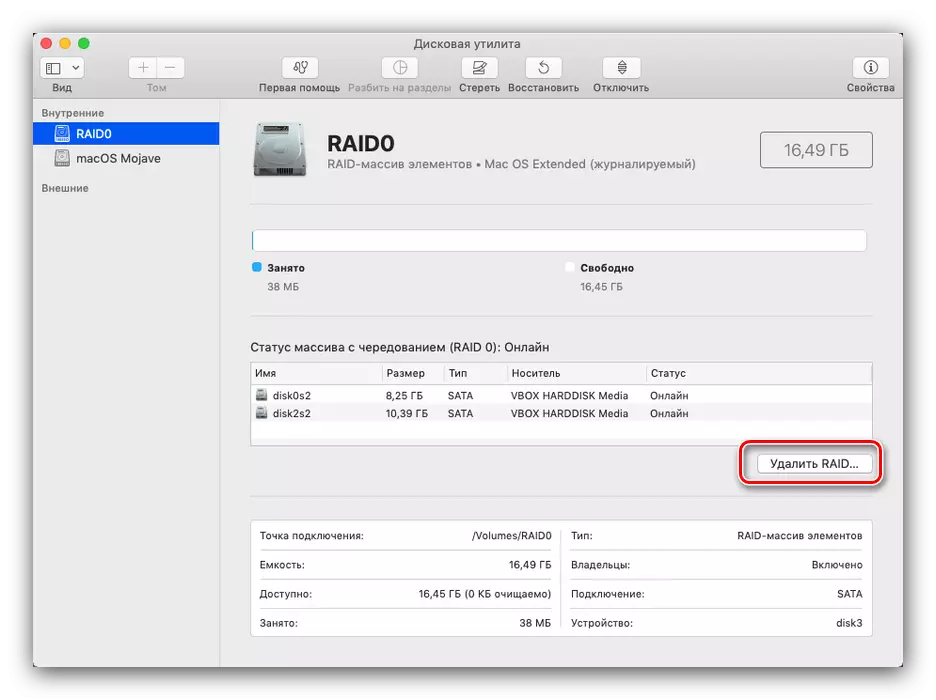
Ngasikhathi sinye, ama-disc azofomethwa, ngakho-ke nawo engqondweni.
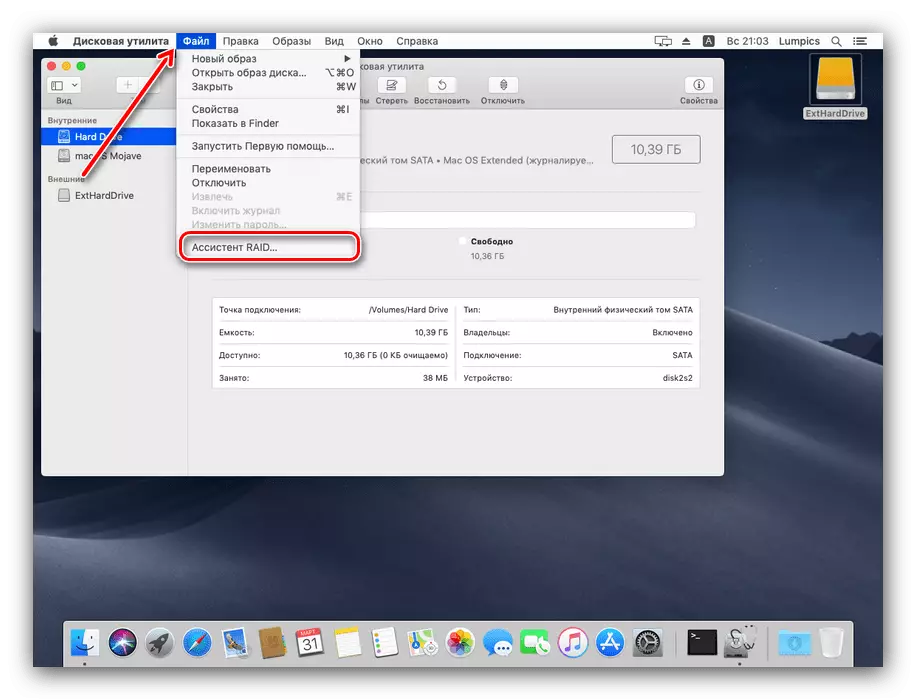
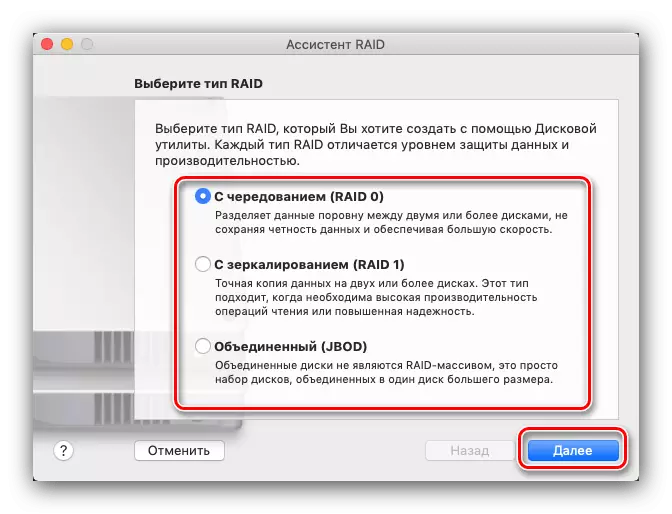
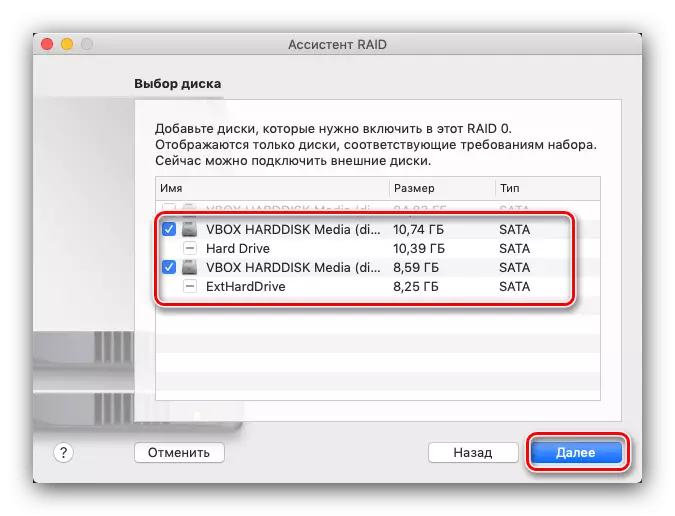
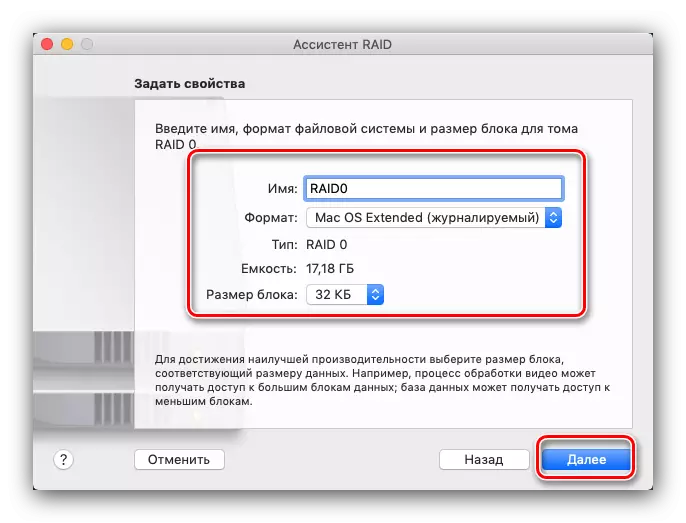
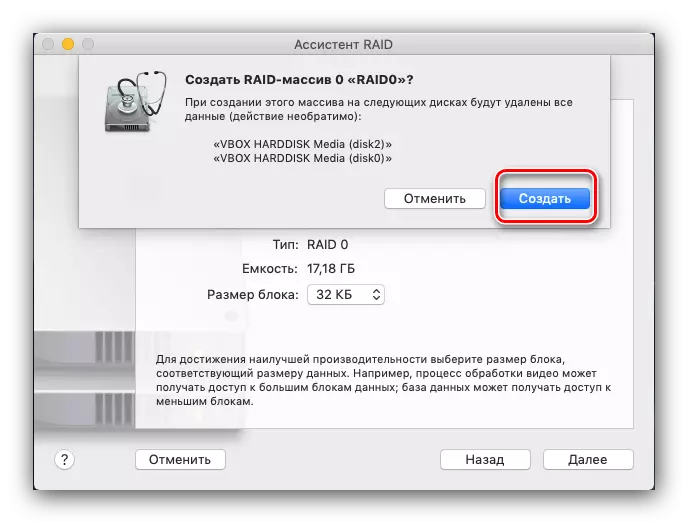
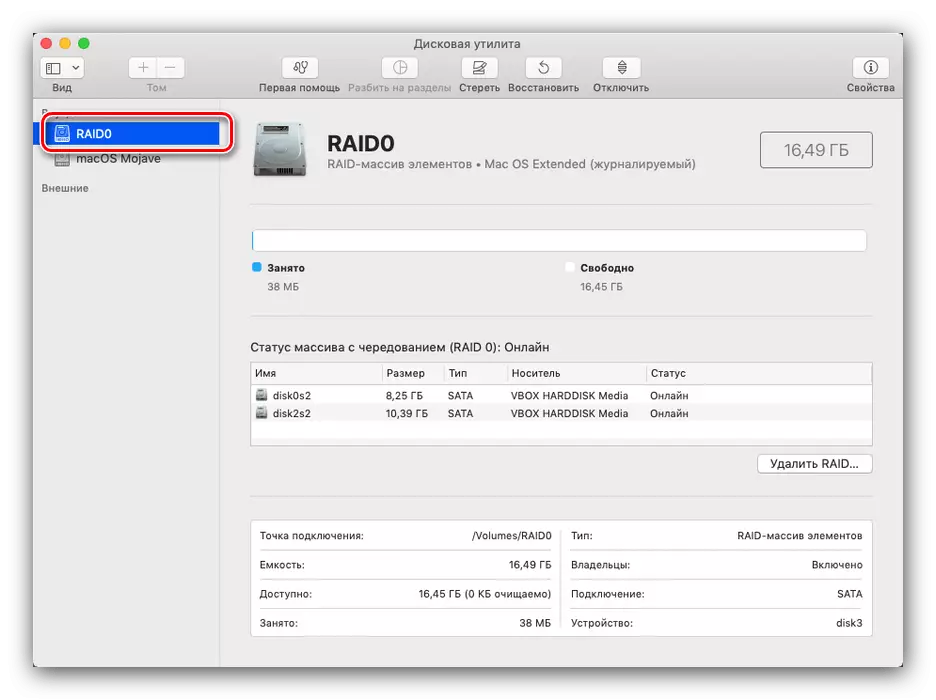
Ukugcina
Njengoba ukwazi ukubona, i- "Disk Utility" e-Macos iyithuluzi elinamandla lokulawula ukushayela ngezici ezisebenzayo ezizolunga zonke izigaba zabasebenzisi.
